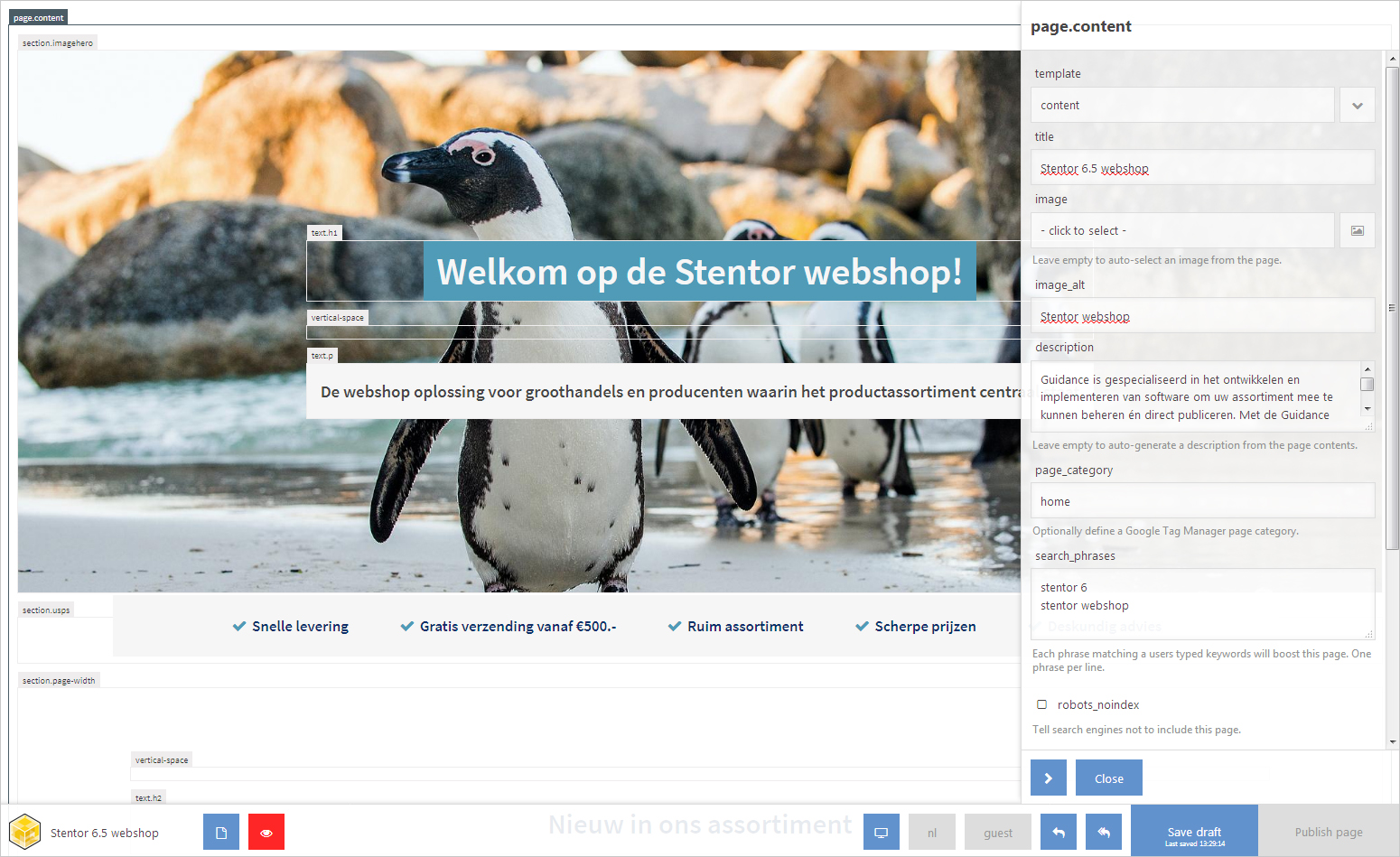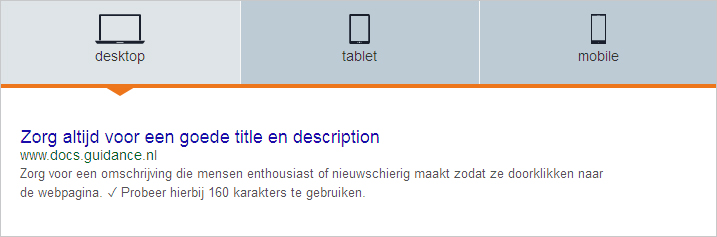Pagina eigenschappen
Algemeen
Wanneer je een webeditor pagina aanmaakt of opent om te bewerken zul je altijd helemaal bovenaan het blokje 'page.content' zien staan. Hierin kunnen de eigenschappen van de pagina worden opgegeven.
Het is voor zowel SEO als de gebruikerservaring ontzettend belangrijk om hier de juiste informatie in te vullen.
Wat de verschillende onderdelen inhouden leggen we hieronder stap voor stap uit.
Template
Bij de dropdown van 'template' kan er gekozen worden uit verschillende layouts. Er is bijvoorbeeld een layout voor nieuwspagina's (met een menu aan de linkerkant), en een pagina die standaard een afbeelding bovenaan heeft.
Het meest gebruikte template is content. Dit is een blanco template waarmee je alle kanten uit kan. standaard staat een nieuwe pagina al op content ingesteld, dus hier hoef je meestal niets te doen.
Title
Bij 'title' wordt de paginatitel ingevuld. Deze titel komt (samen met 'description') terug in de zoekresultaten binnen de website en in de (google) zoekmachine resultaten.
Het is belangrijk om hier een goed omschrijvende titel in te vulllen. Tips om titels te optimaliseren voor SEO vindt je hier.
Wil je weten hoe jouw title en description straks worden getoond in de Google zoekresultaten? Dan kun je deze preview tool gebruiken. Hier vindt je ook wat extra uitleg en tips.
Image
Hier kan een alternatieve afbeelding worden toegevoegd. Standaard zal de pagina zelf een afbeelding uit de pagina kiezen om weer te geven.
Image_alt
Kies je ervoor om een alternatieve afbeelding in te vullen, dan kun je hier een afbeelding omschrijving invullen. Deze vul je voornamelijk in voor de zoekmachine optimalisatie.
Description
Bij 'description' wordt de omschrijvende tekst van de pagina ingevuld. Deze omschrijving komt (samen met 'title') terug in de zoekresultaten binnen de website en in de (google) zoekmachine resultaten.
Het is belangrijk om hier een duidelijk omschrijving in te vulllen. Tips om omschrijvingen te optimaliseren voor SEO vindt je hier.
Wil je weten hoe jouw title en description straks worden getoond in de Google zoekresultaten? Dan kun je deze preview tool gebruiken. Hier vindt je ook wat extra uitleg en tips.
Page_category
Maak je gebruik van Google Tag Manager, dan kun je hier category tags invullen.
Search_phrases
Dit onderdeel is voor het zoeken op trefwoord binnen de website. Je kunt hier specifieke zoektermen opgegeven waarop de pagina in de zoekresultaten getoond mag worden. Deze zoektermen mogen bestaan uit meerdere woorden.
Robots_noindex
Wil je dat de pagina niet in de zoekmachine resultaten verschijnt? Dan kun je hier robots_noindex aanvinken. Google weet dan dat hij de pagina niet mee hoeft te nemen.
OpenGraph
Wil je dat bij het delen van een link op social media een andere titel, omschrijving of afbeelding wordt getoond, dan kun je dit bij OpenGraph invullen.
Wil je de titel en omschrijving gebruiken die je bovenaan bij 'title' en 'description' hebt ingevuld, dan kun je de OpenGraph velden gewoon leeg laten.
Alle pagina's goed controleren
Bij het gebruiken van de stentor webeditor kan het voorkomen dat je een kopie van een bestaande pagina maakt (omdat je bijvoorbeeld dezelfde opzet wil gebruiken). Vergeet hierbij dan dus niet om de pagina eigenschappen per doorgekopiërde pagina aan te passen en een unieke titel en description te geven.
Kijk ook goed of de woorden "Stentor" en "Guidance" niet meer in de teksten voorkomen. Dit kan je heel eenvoudig uitzoeken via de zoekbalk.